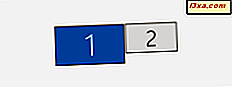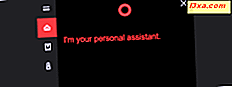Vi køber smartphones, ikke kun fordi vi ønsker en telefon, men også en produktivitetsenhed, der altid er forbundet til internettet. Derfor er forbindelse til trådløse netværk af alle slags meget vigtigt for smartphone-brugere, og Windows Phone 8 gør det nemt at oprette forbindelse til alle former for netværk. Du kan også nemt fjerne trådløse netværk fra din smartphones hukommelse, når du ikke længere bruger dem. I denne vejledning vil jeg vise, hvordan du aktiverer WiFi-chip i Windows Phone 8, hvordan du opretter forbindelse til nye trådløse netværk og hvordan du sletter et eller flere trådløse netværk.
Sådan aktiveres Wi-Fi-chip i Windows Phone 8
Aktivering af det trådløse netværkskort i Windows Phone 8 er meget nemt. Åbn din telefons Indstillinger ved at trykke på dens indtastning i Apps- listen.

På systemlisten skal du søge efter en post, der hedder WiFi, og tryk på den.

På den nyåbnede skærm finder du en switch, der hedder Wi-Fi-netværk og en avanceret knap. Skift positionen af kontakten fra Fra til Til .

Windows Phone 8 starter automatisk søgningen efter tilgængelige trådløse netværk. Alle tilgængelige netværk er angivet under WiFi-netværksknappen .

Sådan opretter du forbindelse til et trådløst netværk i Windows Phone 8
For hvert netværk vises en note under navnet. Den deler, hvis netværket er åbent (hvilket betyder at alle kan oprette forbindelse til det) eller sikret (hvilket betyder at du skal angive et kodeord for at kunne oprette forbindelse). Hvis du er tilsluttet et netværk, kan du bare vide, at du allerede har forbindelse til det.

Tryk let på det netværk, du vil oprette forbindelse til. Hvis det valgte netværk er et åbent, vil Windows Phone automatisk forsøge at oprette forbindelse uden at anmode om en adgangskode.
Hvis det netværk, du vil oprette forbindelse til, er en sikret, skal du angive en gyldig adgangskode, når du trykker på navnet på netværket. Hvis du vil dobbelttjekke adgangskoden, før du går videre, skal du trykke på Vis kodeord . Tryk derefter på færdiggjort for at oprette forbindelse til det.

Hvis alt fungerede godt, vil Windows Phone 8 tage dig tilbage til WiFi- skærmen, hvor du kan se, at det netværk, du valgte, er angivet som tilsluttet .
Hvis den indtastede adgangskode er forkert, bliver du bedt om at indtaste den igen. Hvis noget andet gik galt, vil Windows Phone 8 fortælle dig, at forbindelsen var mislykket.

Sådan glemmer du trådløse netværk, når du har forbindelse til dem
Når du har brugt din Windows Phone 8 i et par måneder, vil du bemærke, at den husker forbindelsesoplysningerne for mange trådløse netværk, herunder netværk, du ikke længere bruger, eller som har ændret deres konfiguration.
I dette scenario er det bedst at glemme (eller slette) disse netværk fra din smartphones hukommelse. For at gøre dette skal du vælge Indstillinger -> WiFi som vist tidligere i denne vejledning. Tryk derefter på den avancerede knap.

Du vil se et par indstillinger, efterfulgt af listen over kendte netværk . For at slette et netværk skal du trykke og holde på sit navn. Tryk derefter på slette .

For at slette flere netværk er det bedst at trykke på vælg knappen i bunden menuen.
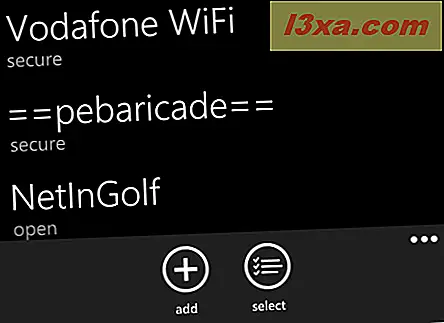
Tryk på de trådløse netværk, du vil glemme, og tryk så på sletning i bundmenuen.

Konklusion
Som du kan se, gør Windows Phone 8 det nemt at oprette forbindelse til trådløse netværk og fjerne dem, når de ikke længere er påkrævet. Hvis du har spørgsmål om dette emne, tøv ikke med at spørge ved hjælp af nedenstående kommentarformular.